Có rất nhiều công cụ giúp cắt video nhưng tại sao chúng ta phải tải các ứng dụng đó khi mà có thể cắt video trên Windows 10 không cần phần mềm. Hãy cùng Taimienphi.vn khám phá xem cách cắt video trên Windows 10 không cần phần mềm như thế nào nhé.
Cắt video trên Windows 10 không cần phần mềm là một tính năng có sẵn trên Windows 10 mà không phải ai cũng biết. Thông thường khi cần xử lý một vấn đề nào đó chúng ta thường nghĩ đến các phần mềm bên ngoài và tải về sử dụng mà không biết rằng Windows 10 trang bị rất nhiều các công cụ giúp bạn như cắt video trên Windows 10 không cần phần mềm sau đây.

Nhưng tất nhiên việc cắt video trên Windows 10 không cần phần mềm sẽ không thể đầy đủ chức năng như các phần mềm bên thứ 3. Tuy nhiên nó cũng là một cách phòng trừ tốt trong trường hợp không thể cắt bằng phần mềm hoặc cắt video trực tuyến khi không có mạng.
Hướng dẫn cắt video trên Windows 10 không cần phần mềm
Bước 1: Đầu tiên bạn hãy cứ mở video đó lên với trình xem video mặc định của Windows 10.
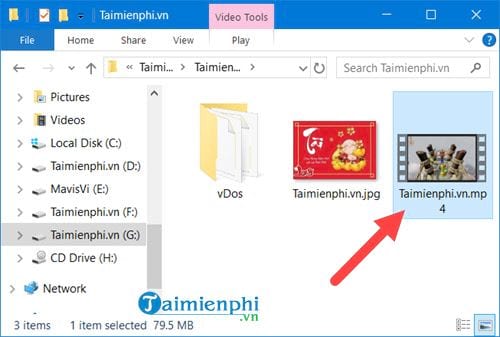
Bước 2: Tại đây bạn sẽ dễ dàng thấy được biểu tượng hình cái bút, nhấn vào đó để tiến hành cắt video trên Windows 10 không cần phần mềm.

Bước 3: Một bảng menu hiện ra, chọn Trim để tiến hành cut video.

Bước 4: Ngay lập tức giao diện cắt video trên Windows 10 không cần phần mềm hiện ra, cách sử dụng ở đây rất đơn giản khi bạn chỉ cần kéo đầu và cuối 2 thanh trắng, kéo ở đâu thì nó sẽ giữ lại ở đó.

Bước 5: Cụ thể Taimienphi.vn muốn cắt đoạn từ 1 phút đến 1 phút 30 thì co 2 thanh màu trắng đó lại, sau khi co xong hãy nhấn Save a copy.

Lựa chọn nơi để lưu file, không được lưu đè lên file cũ.

Quá trình lưu này nhanh hay chậm hoàn toàn phụ thuộc vào dung lượng video của bạn, với video trong bài viết có dung lượng khoảng 80 MB và mất 15 giây dể hoàn tất việc cắt video trên Windows 10 không cần phần mềm.

Bước 6: Sau cùng hãy mở video lên để xem việc cắt video trên Windows 10 không cần phần mềm đã hoàn thành hay chưa nhé.

Vậy là chúng ta vừa tìm hiểu xong cách cắt video trên Windows 10 không cần phần mềm rồi. Đây là một công cụ hữu ích trên Windows 10 nhưng lại được ít người biết đến và thậm chí là không quan tâm đến công cụ này. Với cách này bạn có thể áp dụng được trong trường hợp máy tính không có mạng hoặc không có phần mềm chuyên nghiệp nào đó để cắt video.
https://thuthuat.taimienphi.vn/cach-cat-video-tren-windows-10-khong-can-phan-mem-31717n.aspx
Nếu bạn quan tâm đến các phần mềm thứ 3 sử dụng cắt video chuyên nghiệp thì có thể cất Video với Free Video Cutter, phần mềm nhỏ gọn và dễ sử dụng. Tham khảo thêm cách cắt Video với Free Video Cutter với liên kết sau đây.